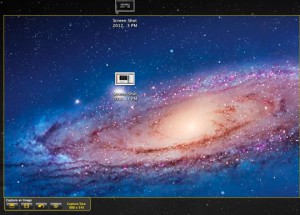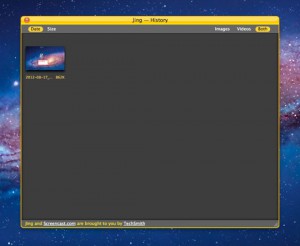スクリーンショットを撮影する機会はパソコンで仕事している時はけっこうあります。
僕はブログでこうして何かを紹介する時と、仕事でもやはり使う時があります。
このサイトのこういうデザインが欲しいんだよ!って伝える時は楽だしね。
パワーポイント資料を作る時にもネットから資料を探すことはよくありますし、そういう時にキャプチャを撮りたいですね。
いろんなキャプチャソフトが有料、無料問わずたくさんありますし、マックの場合、「Shift + Command +3」で画面全体のスクリーンショットは撮影できます。
が、あとで文字書いたり、枠で強調したり矢印つけたりとする時、別途写真編集ソフトを使うのも面倒。
そんな人にオススメなのが、この無料ソフトJing。
これは非常に使い勝手がいいですね。もう5年くらい前にリリースされた無料ソフトですけど、この使い勝手はなかなかやめられない感じ。
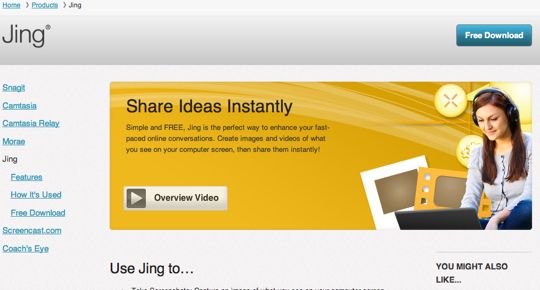
さて、使ってみましょう。
まずは以下のサイトからダウンロードしてください。
http://www.techsmith.com/jing.html
↓
インストールして立ち上げてみましょう。
最初は説明のための動画が立ち上がりますが、見ても見なくてもいいでしょう。見なくてもわかります、それくらいカンタンです。
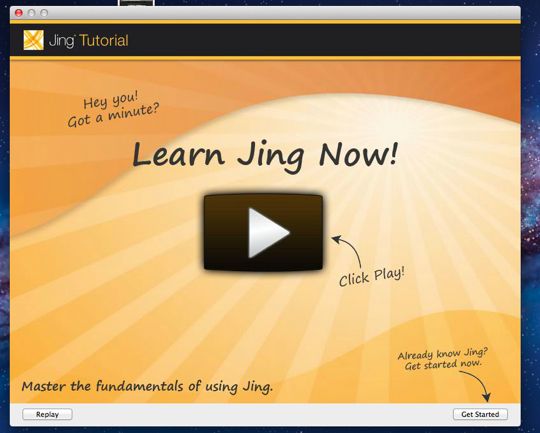
↓
こういう丸い黄色のアイコンです。可愛いですね。ソフトやアプリのアイコンって気持ちよく使うためになにげに大切な気がします。気分的な問題で同じ使い買ってのソフトがあったら、見栄えのいいアイコンの方を選びたくなりますね。

↓
立ち上げるとこんな風にPC画面の隅っこに常駐します。しかも半透明になるので、邪魔になりません。
ドラッグして移動させることもできます。
![]()
↓
画面の動画 or静止画を撮影したい時は、これをクリックすると3つのメニューがヒョコッっと伸びてきます。
一番上をクリックしましょう。
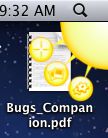
↓
クリックすると線とサイズを表す数字が出てきます。
どこからどこまでをキャプチャするのかをドラッグして選択しましょう。

↓
範囲を選択したら、こんな風に範囲を枠で囲われ、左下にメニューが出てきます。
メニューは、左から「静止画、動画、やり直し、キャンセル」です。
↓
静止画を選択すると、このように編集画面が自動的に立ち上がります。
右側に文字や枠線、矢印を書き込むメニュー、左下に保存のためのメニューがあります。
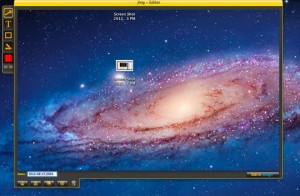
↓
書き込んでみました。これが完成品です。枠や文字の色がもちろん変更可能です。フォントサイズも拡大縮小できます。
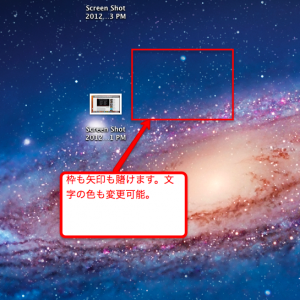
↓
保存は自分のPCにしても構いませんが、screnncast.comのアップローダに保存させることも可能です。
左下の一番左のメニューをクリックすれば、特に何もせずウェブ上に写真を保存できます。登録もなにもいりません。
自分のブログにアップしたいけど、ブログのサーバの容量を考えて入れたくない場合は、こちらに保存するのもありですね。
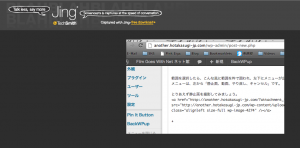
↓
その他、jingで撮影した写真をヒストリーにしてまとめてくれているので、後から編集も可能です。
画面隅っこに常駐している黄色い丸をクリックして、真ん中のメニューを選ぶとヒストリーが立ち上がります。
動画の撮影も非常にカンタン。
画面を選択した、動画のボタンを雄だけでオーケー。音も撮影できます。
何かソフトウェアの使い方の説明に大変重宝します。最大録画時間が5分です。
一つ欠点といえば欠点ですが、動画撮影の場合、拡張しが.swfになります。なにかしら変換ソフトと一緒に使うのがベターですね。
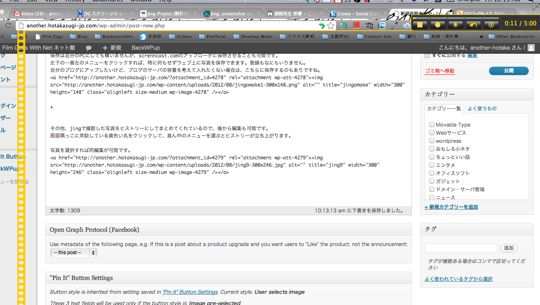
さまざまな場面で活躍すると思いますので、是非ダウンロードしておきましょう。
ダウンロードは以下のサイトからできます。
http://www.techsmith.com/jing.html
このJingを作ったのは、キャプチャのソフト会社としては老舗のTechsmithという会社が作ったものだそうで、本来はもっと高機能な有料ソフトを提供しているところです。
なるほど、スクリーンショットのソフト作りが専門の会社だけあって、完成度が高いわけですね。
無料でここまでできるのなら、有料はいらないような気もしますが、SnagItという有料バージョンはものすごい会員数をほこるらしいのでそれも使い勝手がいいんでしょうなあ。
機会があったら使ってみたいですね。
30日版の無料トライアルはあるので、試してみたい方は以下のURLからどうぞ。
http://www.techsmith.com/download/snagit/default.asp
無料でキャプチャをアップできるscreencast.comもこのtechsmithですね。
ネットでのキャプチャに関するサービスをいろいろやってるんですね。
このJingは、プロブロガーのお二人、@kogureさんと@isloopさんの本でもオススメされています。
インプレスジャパン
売り上げランキング: 165